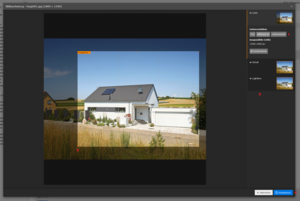Navigation
Die Hauptnavigation (erste Ebene) setzt sich aus den Unterseiten von „Home“ (Seiten-ID 1) zusammen. Das Dropdown-Menü, das angezeigt wird, wenn man mit der Maus über einen Hauptnavigationspunkt fährt, wird automatisch generiert, sobald ein Hauptnavigationspunkt Unterseiten hat.
Des Weiteren gibt es eine Metanavigation auf der rechten Seite des Footers (Fußbereich der Seite) mit allen Unterseiten von "Metanavigation" (Seiten-ID 6).
Bereiche
Die Seiten sind in verschiedene Bereiche aufgeteilt, welche im TYPO3-Backend entsprechend gepflegt werden können.
Im Bereich "Header" kann lediglich ein Mask-Element "Headerbild / Headerslider" eingefügt werden. Mehr hierzu im Abschnitt "Mask-Elemente". Dies wird dann als Bild oder Slider über die volle Breite der Webseite dargestellt. Der Bereich "Header" muss allerdings nicht zwingend befüllt werden.
Im Bereich "Inhalt" können verschiedene Inhaltselemente angelegt werden, die verschiedenen Möglichkeiten werden im Folgenden dargestellt. Jeglicher Inhalt ist in diesem Bereich auf die Inhaltsbreite begrenzt und geht nicht bis zum Rand des Browserfensters (ausgenommen sind Elemente, welche für die volle Breite vorgesehen sind, bspw. "Testimonial").
Auf der Startseite "Home" befinden sich zwei weitere Bereiche. Der Bereich "Kopfzeile" ganz oben und der Bereich "Fußzeile" ganz unten. Die Elemente dort sind fest hinterlegt und sollten lediglich bearbeitet werden, da sie für alle Unterseiten die Kopf- und Fußzeile ausgeben. Im Element "Kopfzeile der Webseite" kann das Logo ausgetauscht werden. Im Element "Fußzeile der Webseite" können die Kontaktdaten, der Copyright-Hinweis und die drei Spalten im Footer der Startseite angepasst werden.
Inhalte | Elemente
Auf jeder Seite sollte sich genau eine H1-Seitenüberschrift befinden. Legen Sie dazu einfach oben im Inhaltsbereich ein "Text und Bilder" Element an und wählen bei Feld "Typ" unterhalb der Überschrift "h1 - Seitenüberschrift".
Bitte achten Sie darauf, Ihren Inhalt mit den weiteren Überschriften h2 und h3 hierarchisch korrekt zu strukturieren.
Um den Inhaltsbereich in mehrere Spalten aufzuteilen, stehen hier folgende "Container" zur Verfügung:
- Container Dreispaltig
- Container 1-2
- Container Zweispaltig
- Container 2-1
Container bieten die Möglichkeit, die Seite - zumindest in der Desktopansicht – in zwei bzw. drei Spalten mit dem jeweiligen Seitenverhältnis aufzuteilen und mit Inhalten zu befüllen. Ist kein Seitenverhältnis angegeben (".. Zweispaltig / Dreispaltig"), sind die Spalten gleich groß. In der Responsive-Ansicht brechen diese Spalten dann zur besseren Darstellung um, so dass die einzelnen Spalten untereinander geschoben werden (linke Spalte oben, rechte Spalte unten).
Überschrift Spalte 1
In diesen Containern können dann alle zur Verfügung stehenden Inhaltselemente eingefügt werden. Das häufigste Element ist „Text und Bilder“, welches mit Text und/oder Bilder(n) verwendet werden kann.
Überschrift Spalte 2
Die Spalten der Rasterelemente werden in ihrer Höhe immer aneinander angeglichen. Trotzdem sollten Sie aus optischen Gründen darauf achten, die Spalten eines Rasterelements nicht mit extrem unterschiedlich viel Text zu befüllen.
Überschrift Spalte 3
Es kann natürlich auch ein Bild in einer Spalte ausgegeben werden.

Bildausschnitt festlegen
Bei jedem Bild kann über die Schaltfläche "Editor öffnen" der gewünschte Ausschnitt mittels der verschiedenen Seitenverhältnisse festgelegt werden. Dies bietet sich vor allem an, wenn Sie Bilder neben- oder übereinander darstellen wollen, die alle das gleiche Format haben sollen.
Dazu einfach das Verhältnis anklicken (1), Bei einige Elementen können verschiedene Bildausschnitte festgelegt werden. Bei "Text und Bilder" Elementen können bspw. unterschiedliche Bildausschnitte je nach Ausgabegröße festgelegt werden. Für Newsmeldungen, Termine und Referenzen können Bildausschnitte je nach Ausgabe-Position (Liste-Vorschau, Detailseite und Lightbox) festgelegt werden (2). So können Sie das selbe Bild für die Vorschau und für die Detailseite verwenden, lediglich mit einem anderen Bildausschnitt. Dazu die Auswahl im Bild über Ziehen an den Ecken entsprechend vergrößern (3) bzw. über Drag & Drop den ganzen Bereich an die gewünschten Stelle schieben und anschließend die Änderung akzeptieren (4).
Textformatierung
Die Formatierung des Textes kann bedingt über den Rich-Text-Editor (RTE) vorgenommen werden. Verweise werden über die Schaltfläche "Link einfügen" im RTE erzeugt. Soll der Verweis auf der Webseite als Button angezeigt werden, muss als Stil dann "Link in Box" ausgewählt werden.
Als besondere / erwähnenswerte Elemente stehen folgende "Mask-Elemente" zur Verfügung:
Headerbild / Headerslider
Headerbilder bzw. Headerslider werden mit dem gleichen Mask-Element umgesetzt. Sobald mehr als ein Bild hinterlegt wird, generiert sich automatisch ein Slider aus diesen Bildern. Für die Startseite vorgesehen gibt im Slider noch eine Option, um die Sliderbilder über die volle Inhaltsbreite und -höhe zu skalieren.
Datenschutzkonformes Video Element
Das datenschutzkonforme Video Element kann mit einem Vorschaubild versehen werden.
Nach Klick auf den Play-Button, wird das eigentliche Video Element geladen.
Testimonial
Das Element Testimonial bietet die Möglichkeit ein Hintergrundbild, so wie ein Profilbild zu pflegen. Außerdem gibt es Textfeld, welches über dem Hintergrundbild liegt. Das Element wurde zur Verwendung auf der Startseite konzipiert, kann aber auch auf jeder anderen Seite verwendet werden.
Lauftext
Im Element "Lauftext" können eine oder mehrere Nachrichten hinterlegt werden, welche von rechts nach links über den Monitor wandern. Im Feld "Geschwindigkeit" kann eine Zahl zwischen 5 und 50 hinterlegt werden. Diese steuert die Geschwindigkeit, mit der die Nachrichten wandern.
Inhalte | Sonderfunktionen
Downloads
Zur Darstellung von Downloads kann der "Typische Seiteninhalt" "Dateilinks" verwendet werden. Hier können Sie Dateien zum Download bereitstellen und diese jeweils optional mit Titel und Beschreibung versehen.
Kontaktformular
Auf der Seite Kontakt (Seiten-ID 7) wird das Kontaktformular dargestellt. Die Benachrichtigung geht per E-Mail an den Administrator.
Nach (erfolgreichem) Absenden des Formulars gelangt der Besucher auf eine Antwortseite, dessen Inhalt auf der Seite "Kontakt > Vielen Dank" (Seiten-ID 35) gepflegt werden kann.
404-Fehlerseite
Gibt der Besucher im Adressfeld des Browsers eine falsche Seite ein oder gelangt über einen veralteten Link zur Webseite, erhält er eine entsprechende 404-Fehlerseite, deren Inhalt auf der Seite "Funktionsseiten > 404" (Seiten-ID 4) gepflegt werden kann.
Newsmeldungen, Termine und Referenzen
Newsmeldungen, Termine und Referenzen werden alle innerhalb von System-Ordnern am Ende des Seitenbaum über das "Liste"-Modul gepflegt. Diese Datensätze unterscheiden sich lediglich in der Ausgabe, in der Pflege sind sie identisch.
Aus der Überschrift wird die sprechende URL generiert. Diese kann bei Bedarf im Feld "Sprechende URL Pfadabschnitt" editiert werden. Das Feld "Teaser" wird in der Listenansicht bei Newsmeldungen und Terminen angezeigt. Bei Referenzen hat dieses Feld keine Bedeutung.
Das Feld "Text" dient für den gesamten schriftlichen Inhalt der Newsmeldung, Termin oder Referenz. Dieser Inhalt wird auf der Detailseite ausgegeben. Ist kein Teaser gepflegt, werden die ersten Zeilen dieses Textfelds verwendet.
Im Reiter "Medien" werden alle Bilder gepflegt. Sowohl für die Vorschau in der Liste, als auch für die Galerie auf der Detailseite. Je Bild kann gewählt werden, ob das Bild nur in der Liste, nur in der Detailseite (Galerie) oder überall angezeigt werden soll. Diese Option können Sie im Feld "Zeige in Ansichten" bei den einzelnen Bildern festlegen. Über den Bild-Editor können Sie die entsprechenden Bildausschnitte für die Vorschau, Detailseite und die Lightbox (Vergrößerung bei Klick) hinterlegen.
Für die Darstellung wichtig ist ebenfalls der Reiter / das Feld "Kategorien". Die hier gesetzte Kategorie ist wichtig, damit bspw. auf der Übersichtsseite der Referenzen der Filter korrekt funktioniert.
Im Reiter "Metadaten" haben Sie die Möglichkeit SEO-Daten für die Newsmeldung / Termin / Referenz zu hinterlegen.